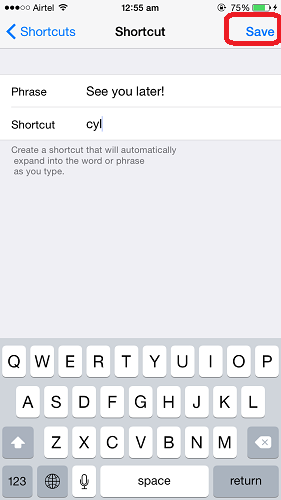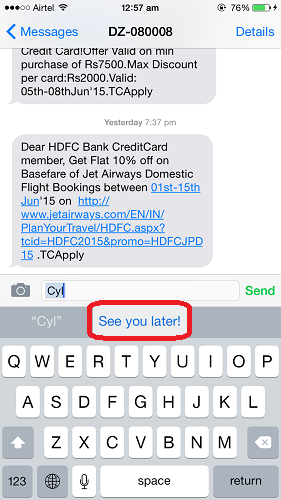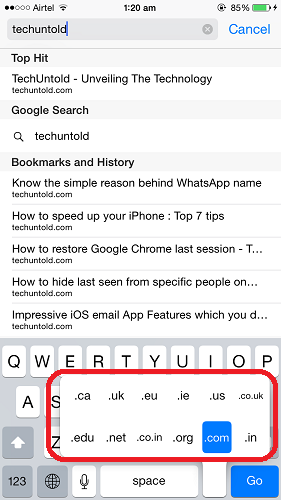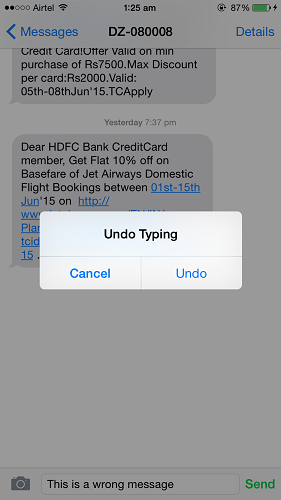Πώς να χρησιμοποιήσετε τις συντομεύσεις πληκτρολογίου iPhone το 2022
Η πληκτρολόγηση είναι μια από τις σημαντικότερες δραστηριότητες που κάνει κάποιος στο smartphone του/της.
Έχοντας αυτό υπόψη, το iPhone παρέχει συντομεύσεις πληκτρολογίου που μπορούν να χρησιμοποιηθούν για να επιταχύνουν την πληκτρολόγηση και να εξοικονομήσουν χρόνο. Τα περισσότερα από αυτά θα μπορούσαν να χαρακτηριστούν ως «κρυμμένα κόλπα iPhone», τα οποία εάν χρησιμοποιηθούν μπορούν να αυξήσουν την ταχύτητα πληκτρολόγησης αλληλογραφίας, μηνυμάτων, ή Σημειώσεις.
Εδώ σε αυτό το άρθρο, θα απαριθμήσουμε τα κορυφαίες 11 συμβουλές για χρήση Συντομεύσεις πληκτρολογίου iPhone που σίγουρα θα αυξήσει την ταχύτητα πληκτρολόγησης.
Περιεχόμενα
- 1 11 συντομεύσεις πληκτρολογίου iPhone
- 1.1 Προσθήκη συντόμευσης για φράση
- 1.2 Προσθέστε μια περίοδο/Πλήρη στάση γρήγορα
- 1.3 Εναλλακτικά κλειδιά
- 1.4 Γρήγορη επιλογή αριθμητικών πλήκτρων ή συμβόλων
- 1.5 Ενεργοποιήστε το Caps Lock
- 1.6 Μετακίνηση δρομέα με το πλήκτρο διαστήματος
- 1.7 Επιλέξτε Πληκτρολόγιο με ένα χέρι
- 1.8 Skintone για Emojis
- 1.9 Κείμενο με έντονη γραφή, πλάγια γραφή, υπογράμμιση και διαγράμμιση
- 1.10 Χρησιμοποιήστε .com, .org κατά την εισαγωγή της διεύθυνσης ιστότοπου
- 1.11 Χρησιμοποιήστε τη χειρονομία για να διαγράψετε κείμενο
- 2 FAQs
- 3 Τελικές λέξεις
11 Συντομεύσεις πληκτρολογίου iPhone
Προσθήκη συντόμευσης για φράση
Για να αποφύγετε να γράφετε ολόκληρη τη φράση κάθε φορά, μπορείτε να προσθέτετε συντομεύσεις έτσι ώστε την επόμενη φορά να πληκτρολογείτε μόνο τη συντόμευση για να πληκτρολογείται αυτόματα η πλήρης φράση για εσάς. Για να προσθέσετε Συντόμευση ακολουθήστε τα παρακάτω βήματα:
- Πηγαίνετε στο ρυθμίσεις Και επιλέξτε General
- Στην περιοχή Γενικά, πατήστε πληκτρολόγιο
- Αγορά Αντικατάσταση κειμένου κάτω από τα πληκτρολόγια
- Πατήστε + στην επάνω δεξιά γωνία της οθόνης για να προσθέσετε μια νέα συντόμευση
- Εισαγάγετε μια φράση Φράση πεδίο. Για παράδειγμα, πληκτρολογήστε – “Τα λέμε αργότερα!‘
- Εισαγάγετε μια συντόμευση για τη φράση που καταχωρίσατε παραπάνω. Για παράδειγμα, σε αυτή την περίπτωση, μπορεί να είναι – syl. Μπορείτε να επιλέξετε οποιονδήποτε συνδυασμό γραμμάτων για τη συντόμευση.
- Πατήστε Αποθήκευση στην επάνω δεξιά γωνία μόλις εισαγάγετε τη συντόμευση.
Η συντόμευση για τη φράση προστέθηκε με επιτυχία. Για να το επικυρώσετε, κατευθυνθείτε στο Μηνύματα Εφαρμογή και πληκτρολογήστε syl. Θα βρείτε Τα λέμε αργότερα! στην περιοχή πρόβλεψης κειμένου. Μπορείτε να το πατήσετε γρήγορα για να το προσθέσετε στο περιεχόμενο του μηνύματός σας αυτόματα χωρίς να το πληκτρολογήσετε με μη αυτόματο τρόπο.
Ομοίως, μπορείτε να προσθέσετε περισσότερες συντομεύσεις. Μπορείτε να χρησιμοποιήσετε την ίδια μέθοδο για να δημιουργία Συντομεύσεις emoji στο iPhone.
Η προσθήκη αυτών των συντομεύσεων θα αυξήσει σίγουρα την ταχύτητα πληκτρολόγησης.
Μην χάσετε: Πώς να επιταχύνετε το iPhone σας: Κορυφαίες 7 συμβουλές
Προσθέστε μια περίοδο/Πλήρη στάση γρήγορα
Αυτή είναι μια συμβουλή που πρέπει να γνωρίζει κάθε χρήστης iPhone. Ενα από Συντομεύσεις πληκτρολογίου στο iOS σας επιτρέπει να πληκτρολογήσετε τελεία χωρίς καν να αλλάξετε σε a αριθμητικό πληκτρολόγιο. Όλοι χρησιμοποιούν τελείες στα μηνύματά τους συχνά, επομένως αυτή είναι μια συντόμευση που πρέπει να χρησιμοποιήσετε. Για να χρησιμοποιήσετε τη συντόμευση, πρέπει απλώς να πατήσετε δύο φορές το διάστημα και μια τελεία ακολουθούμενη από ένα κενό θα πληκτρολογηθεί αυτόματα για εσάς. Η λειτουργία είναι ενεργοποιημένη από προεπιλογή, ωστόσο απλώς για να βεβαιωθείτε ότι μπορείτε να την ελέγξετε στις Ρυθμίσεις > Γενικά > Πληκτρολόγιο > ‘.’ Η συντόμευση πρέπει να γίνει εναλλαγή σε ON.
Η χρήση διπλού αγγίγματος για να πληκτρολογήσετε μια τελεία ακολουθούμενη από κενό θα επιταχύνει σίγουρα την πληκτρολόγηση.
Εναλλακτικά κλειδιά

Πολλά πλήκτρα στα iPhone έχουν εναλλακτικούς χαρακτήρες που μπορείτε να επιλέξετε. Μπορείτε να αποκτήσετε πρόσβαση σε αυτούς τους εναλλακτικούς χαρακτήρες πατώντας παρατεταμένα το πλήκτρο για να δείτε τις διαθέσιμες επιλογές. Οι εναλλακτικοί χαρακτήρες περιλαμβάνουν αυτόν τον χαρακτήρα με σημεία τονισμού και άλλες παραλλαγές. Παίξτε με το πληκτρολόγιο του iPhone σας και δείτε ποιες παραλλαγές είναι διαθέσιμες για χρήση.
Γρήγορη επιλογή αριθμητικών πλήκτρων ή συμβόλων
Όπως γνωρίζετε, μπορείτε να μεταβείτε στα αριθμητικά πλήκτρα από πατώντας «123» ή το πληκτρολόγιο συμβόλων πατώντας «#+=.» Αυτό υπενθυμίζει το διαθέσιμο πληκτρολόγιο μέχρι να το επαναφέρετε χειροκίνητα στην προεπιλογή.
Ωστόσο, εάν χρειάζεστε μόνο έναν αριθμό ή σύμβολο, εδώ είναι ένας εύκολος τρόπος για να το αποκτήσετε.
Πατήστε παρατεταμένα το πλήκτρο αλλαγής πληκτρολογίου στη συνέχεια σύρετε στο κλειδί που χρειάζεστε. Στη συνέχεια, αφήστε το πλήκτρο αλλαγής πληκτρολογίου και θα δείτε ότι το πλήκτρο στο οποίο σύρατε έχει εισαχθεί χωρίς να αλλάξετε πραγματικά το πληκτρολόγιο.
Ενεργοποιήστε το Caps Lock

Μπορεί να είναι ενοχλητικό να πατάτε το πλήκτρο Shift κάθε φορά που χρειάζεται να γράφετε κεφαλαία ένα γράμμα. Ωστόσο, μπορείτε ενεργοποιήστε τη λειτουργία με όλα τα κεφαλαία πατώντας δύο φορές το πλήκτρο Shift.
Μόλις το κάνετε αυτό, θα τονίσει το πλήκτρο Shift και όλα τα γράμματα που πληκτρολογείτε θα γράφονται με κεφαλαία. Πατήστε ξανά το πλήκτρο Shift για να απενεργοποιήσετε τη λειτουργία με όλα τα κεφαλαία.
Μετακίνηση δρομέα με το πλήκτρο διαστήματος
Ένα από τα πιο δύσκολα σημεία της χρήσης ενός iPhone είναι η κίνηση του δρομέα. Ίσως έχετε παρατηρήσει ένα τυπογραφικό λάθος σε ένα μεγάλο μήνυμα ή θέλετε να αλλάξετε μια λέξη. Η μετακίνηση του δρομέα σε αυτήν την ενότητα μπορεί να είναι δύσκολη, Ωστόσο, εδώ είναι ένα προσεγμένο κόλπο που μπορείτε να κάνετε για να το κάνετε με ευκολία.
Πατήστε παρατεταμένα το πλήκτρο διαστήματος και θα μπορείτε να μετακινήσετε τον κέρσορα οπουδήποτε θέλετε με ευκολία. Είναι μια απλή αλλά υποτιμημένη συντόμευση πληκτρολογίου iPhone.
Ακολουθεί ένα βίντεο που σας δείχνει πώς γίνεται:
Επιλέξτε Πληκτρολόγιο με ένα χέρι
Το iPhone διαθέτει το τυπικό πληκτρολόγιο καθώς και ένα πληκτρολόγιο με ένα χέρι. Αυτό είναι είτε δεξιόχειρα είτε αριστερόχειρα πληκτρολόγιο. Μπορείς ενεργοποιήστε οποιοδήποτε από αυτά τα πληκτρολόγια στις ρυθμίσεις του πληκτρολογίου σας.
Ωστόσο, μπορείτε εύκολα να το κάνετε ενώ στέλνετε μηνύματα ή γράφετε σε οποιαδήποτε εφαρμογή επίσης.
- Πατήστε και κρατήστε πατημένο το εικονίδιο χαμογελαστό πρόσωπο (ή εικονίδιο υδρόγειου εάν έχετε περισσότερα από ένα διαθέσιμα πληκτρολόγια).

- Στη συνέχεια, επιλέξτε το πληκτρολόγιο με το ένα χέρι που θέλετε να χρησιμοποιήσετε από τις διαθέσιμες επιλογές.

- Όταν τελειώσετε, μπορείτε να επαναλάβετε τα βήματα για να επιστρέψτε στο προεπιλεγμένο πληκτρολόγιο.

Μπορείτε επίσης να χρησιμοποιήσετε αυτήν τη μέθοδο για γρήγορη πρόσβαση στις ρυθμίσεις του πληκτρολογίου σας.
Skintone για Emojis

Τα emoji έχουν εξελιχθεί από τότε που πρωτοπαρουσιάστηκαν και τώρα είναι διαθέσιμα σε διαφορετικούς τόνους δέρματος. Δεν έχει κάθε emoji διαθέσιμη επιλογή τόνου δέρματος, ωστόσο, πολλές από τις ισχύουσες το κάνουν.
Μπορείτε να επιλέξετε τον τόνο δέρματος ενός emoji πατώντας παρατεταμένα το emoji και στη συνέχεια επιλέγοντας από τους διαφορετικούς τόνους δέρματος που εμφανίζονται.
Κείμενο με έντονη γραφή, πλάγια γραφή, υπογράμμιση και διαγράμμιση
Εάν θέλετε να δώσετε έμφαση σε μια λέξη ή φράση σε ένα μήνυμα ή σημείωση, είναι πολύ εύκολο να το κάνετε στο iPhone σας.
- Αρχικά, επισημάνετε τη λέξη ή τη φράση πατώντας πάνω της. Στη συνέχεια, από τις επιλογές που εμφανιστείτε πάνω από αυτό, πατήστε BIU. Αυτό σημαίνει έντονη γραφή, πλάγια γραφή και υπογράμμιση, αλλά έχει επίσης τη διαγραφή ως πρόσθετη επιλογή.

- Στη συνέχεια, θα δείτε διαθέσιμες επιλογές. Επιλέξτε την επιλογή που θέλετε και θα γίνει μορφοποιήστε την επισημασμένη λέξη ή φράση.

Μην χάσετε: Πώς να κλειδώσετε εφαρμογές στο iPhone
Χρησιμοποιήστε .com, .org κατά την εισαγωγή της διεύθυνσης ιστότοπου
Στο Safari, αφού εισαγάγετε το όνομα του ιστότοπου, δεν χρειάζεται να πληκτρολογήσετε την επέκταση του ιστότοπου παρατεταμένο πάτημα του πλήκτρου περιόδου και θα σας παρέχει διάφορες επεκτάσεις τομέα. Σύρετε πάνω στο επιθυμητό για να το επιλέξετε και να το πληκτρολογήσετε αυτόματα. Με αυτόν τον τρόπο δεν χρειάζεται να πληκτρολογήσετε την πλήρη επέκταση εξοικονομώντας έτσι χρόνο.
Χρησιμοποιήστε τη χειρονομία για να διαγράψετε κείμενο
Για να διαγράψετε γρήγορα το εισαγόμενο κείμενο, ανακινήστε το iPhone και επιλέξτε Αναίρεση από την αναδυόμενη ειδοποίηση.
Το πιο πρόσφατο εισαγόμενο κείμενο θα διαγραφεί αμέσως. Με αυτήν τη μέθοδο, δεν θα χάσετε χρόνο για να διαγράψετε το λάθος που πληκτρολογήσατε.
Μην χάσετε: Βασικό χαρακτηριστικό των μηνυμάτων iOS, της αριθμομηχανής και του πληκτρολογίου που πρέπει να γνωρίζετε
FAQs
Πώς μπορώ να δω όλες τις συντομεύσεις πληκτρολογίου;
Μπορείτε να δείτε όλες τις συντομεύσεις πληκτρολογίου στο iPhone σας μεταβαίνοντας στο Ρυθμίσεις > Γενικά > Πληκτρολόγιο > Αντικατάσταση κειμένου. Εδώ θα δείτε όλες τις λέξεις ή φράσεις αντικατάστασης που είναι διαθέσιμες για συντομογραφίες στο iPhone σας. Ένα παράδειγμα είναι όταν πληκτρολογείτε ‘omw’ και αλλάζει σε ‘Στο δρόμο μου’.
Τι είναι η συντόμευση πληκτρολογίου IOS;
Η συντόμευση πληκτρολογίου iOS είναι ένα εργαλείο αντικατάστασης κειμένου για χρήστες iPhone και iPad. Παρόμοια με τον τρόπο λειτουργίας της αυτόματης διόρθωσης, η συντόμευση πληκτρολογίου αντικαθιστά οποιαδήποτε συντομογραφία με μια μεγαλύτερη λέξη ή φράση καθώς πληκτρολογείτε. Μπορείτε να προσαρμόσετε αυτές τις συντομεύσεις στις ρυθμίσεις πληκτρολογίου στη συσκευή σας iOS.
Πώς να διαγράψετε τις συντομεύσεις κειμένου στο iPhone;
Μπορείτε να διαγράψετε συντομεύσεις κειμένου στο iPhone μεταβαίνοντας στις Ρυθμίσεις > Γενικά > Πληκτρολόγιο > Αντικατάσταση κειμένου. Στην κάτω αριστερή γωνία της οθόνης, πατήστε Επεξεργασία και μετά κάντε κλικ στο σύμβολο μείον δίπλα στο κείμενο για να διαγράψετε συντομεύσεις πληκτρολογίου που δεν θέλετε. Πατήστε Τέλος όταν τελειώσετε.
Ποιες είναι μερικές δροσερές συντομεύσεις για το iPhone;
Υπάρχουν πολλές δροσερές συντομεύσεις για το iPhone. Αυτά δεν περιορίζονται μόνο στο πληκτρολόγιο του iPhone. Περιλαμβάνουν μερικές δροσερές συντομεύσεις για το iPhone αυτόματη απενεργοποίηση της λειτουργίας Μην ενοχλείτε (DND). όταν φεύγετε από μια συγκεκριμένη τοποθεσία. Μπορείτε επίσης να μεταφέρετε μεταφορά και απόθεση από το iPhone στο iPad.
Το iPhone 11 έχει συντομεύσεις;
Το iPhone 11 έχει συντομεύσεις. Όλα τα iPhone με iOS 13 και παραπάνω έχουν Συντομεύσεις. Η εφαρμογή Συντομεύσεις σάς επιτρέπει να δημιουργείτε συγκεκριμένες συντομεύσεις iPhone για τις εφαρμογές σας, ώστε να μπορείτε να βελτιστοποιήσετε την εμπειρία σας στο iOS και να τη διατηρήσετε μοναδική για εσάς και τη χρήση του iPhone σας.
Το iPhone 12 έχει συντομεύσεις;
Το iPhone 12 έχει συντομεύσεις. Εάν δεν είστε εξοικειωμένοι, οι Συντομεύσεις είναι μια εφαρμογή που σας επιτρέπει να κάνετε μία ή πολλές εργασίες στο iPhone σας. Σας επιτρέπει να δημιουργείτε συντομεύσεις στο iPhone σας που ταιριάζουν στον τρόπο ζωής σας. Διατίθεται στάνταρ με όλες τις συσκευές με iOS 13 ή νεότερη έκδοση.
Τελικές λέξεις
Αυτά ήταν τα Συντομεύσεις πληκτρολογίου iPhone που αν χρησιμοποιηθεί θα αυξήσει σίγουρα την ταχύτητα πληκτρολόγησης.
Απλώς ενεργοποιήστε αυτές τις συντομεύσεις και κάντε έκπληξη α φίλος, συνάδελφος με την αύξηση της ταχύτητας πληκτρολόγησης.
Θέλουμε να σας βοηθήσει η γνώση αυτών των συντομεύσεων και δυνατοτήτων πληκτρολογίου iOS. Πείτε μας ποιο σας άρεσε περισσότερο και μοιραστείτε εάν γνωρίζετε κάποια συντόμευση λείπει στο άρθρο.
πρόσφατα άρθρα